Disinstallazione del driver di stampa
![]()
Status Monitor, installato con il driver di stampa corrente, viene disinstallato quando viene disinstallato il driver di stampa corrente.
![]() Mantenere premuto il tasto [Power] per un secondo.
Mantenere premuto il tasto [Power] per un secondo.
![]() Dal menu [Start] fare clic su [Dispositivi e stampanti].
Dal menu [Start] fare clic su [Dispositivi e stampanti].
In Windows Vista o Windows Server 2008, fare clic su [Pannello di controllo], quindi su [Stampanti] in [Hardware e Suoni].
In Windows XP, fare clic su [Stampanti e fax].
In Windows Server 2003/2003 R2 fare clic su [Impostazioni], quindi su [Stampanti e fax].
![]() Fare clic con il tasto destro sull'icona della macchina, quindi fare clic su [Rimuovi dispositivo].
Fare clic con il tasto destro sull'icona della macchina, quindi fare clic su [Rimuovi dispositivo].
In Windows XP/Vista o Windows Server 2003/2003 R2/2008, fare clic col pulsante destro sull'icona della macchina e fare clic su [Rimuovi].
![]() Fare clic su [Sì].
Fare clic su [Sì].
Il driver di stampa verrà disinstallato.
![]() Selezionare una stampante, quindi fare clic su [Proprietà server di stampa].
Selezionare una stampante, quindi fare clic su [Proprietà server di stampa].
In Windows XP/Vista o Windows Server 2003/2003 R2/2008, fare clic su [Proprietà server] nel menu [File].
![]() Fare clic sulla scheda [Driver].
Fare clic sulla scheda [Driver].
![]() Nell'elenco [Driver di stampa installati:], selezionare [Nome stampante], quindi fare clic su [Rimuovi].
Nell'elenco [Driver di stampa installati:], selezionare [Nome stampante], quindi fare clic su [Rimuovi].
Per Windows XP/Vista o Windows Server 2003/2003 R2/2008, andare al passaggio 9.
![]() Fare clic su [Rimuovi driver e pacchetto driver], quindi fare clic su [OK].
Fare clic su [Rimuovi driver e pacchetto driver], quindi fare clic su [OK].
![]() Fare clic su [Sì].
Fare clic su [Sì].
Per Windows XP/Vista o Windows Server 2003/2003 R2/2008, andare al passaggio 12.
![]() Fare clic su [Elimina].
Fare clic su [Elimina].
![]() Fare clic su [OK].
Fare clic su [OK].
![]() Fare clic su [Chiudi].
Fare clic su [Chiudi].
Per Windows 7 o Windows Server 2008 R2, andare al passaggio 21.
Per Windows Vista, andare al passaggio 18.
![]() Nel menu [Strumenti], fare clic su [Opzioni cartella...].
Nel menu [Strumenti], fare clic su [Opzioni cartella...].
![]() Fare clic sulla scheda [Visualizza].
Fare clic sulla scheda [Visualizza].
![]() Nella finestra [Impostazioni avanzate:], fare clic su [Visualizza cartelle e file nascosti], poi deselezionare la casella di controllo [Nascondi le estensioni per i tipi di file conosciuti].
Nella finestra [Impostazioni avanzate:], fare clic su [Visualizza cartelle e file nascosti], poi deselezionare la casella di controllo [Nascondi le estensioni per i tipi di file conosciuti].
![]() Fare clic su [OK].
Fare clic su [OK].
![]() Nel menu [Start], fare clic su [Cerca].
Nel menu [Start], fare clic su [Cerca].
![]() Fare clic su [Tutti i file e le cartelle], quindi immettere il nome del file INF del modello (ad es., gelsprinter SG 3110DN) nel campo [Nome del file o parte del nome:].
Fare clic su [Tutti i file e le cartelle], quindi immettere il nome del file INF del modello (ad es., gelsprinter SG 3110DN) nel campo [Nome del file o parte del nome:].
In Windows Vista, selezionare [Altro] in [Mostra solo], quindi immettere il nome del file INF del modello nel campo [Cerca].
![]() Nella casella [Cerca in:] selezionare il disco fisso su cui è installato Windows, quindi fare clic su [Cerca].
Nella casella [Cerca in:] selezionare il disco fisso su cui è installato Windows, quindi fare clic su [Cerca].
![]() Fare clic con il pulsante destro del mouse sul file visualizzato come risultato della ricerca, quindi fare clic su [Elimina].
Fare clic con il pulsante destro del mouse sul file visualizzato come risultato della ricerca, quindi fare clic su [Elimina].
Il file INF viene disinstallato.
![]() Fare clic su [Sì].
Fare clic su [Sì].
![]() Riavviare Windows.
Riavviare Windows.
![]()
Per aggiornare un driver di stampa, scaricare il driver più recente dal sito Internet del produttore.